Resumen: ¿Gboard no funciona en su dispositivo Android? Bueno, no eres el único que enfrenta este problema, también hay muchos otros usuarios. ¡¡Pero aquí hay buenas noticias para ti !! En esta guía, le proporcionaré las mejores soluciones posibles para solucionar el problema de que Gboard no funciona en Android. Entonces, sigue leyendo este artículo hasta el final.
Gboard es una aplicación de teclado virtual desarrollada por Google para dispositivos Android e iOS. Desde que se lanzó Gboard, se ha convertido en el teclado predeterminado para muchos usuarios de Android.
Gboard se integra sin esfuerzo con varios servicios de Google como traducción, búsqueda y mapas, lo que lo convierte en una opción increíble. Pero desafortunadamente, algunos de sus usuarios se han quejado de que Gboard no funciona en sus dispositivos Android.
Puede haber varias razones detrás del error de Gboard que no funciona en el dispositivo Android, como la instalación defectuosa de la aplicación, la caché dañada, varios teclados habilitados en el dispositivo, etc.
No importa cuál sea el motivo, existen numerosas formas de solucionar este problema en su dispositivo. Todo lo que necesita hacer es, simplemente siga las correcciones que se mencionan a continuación en este artículo y, al final, su aplicación Gboard volverá al estado de funcionamiento.
Para solucionar el problema de que Gboard no funciona en Android, recomendamos esta herramienta:
Esta herramienta eficaz puede solucionar problemas de Android como bucle de arranque, pantalla negra, Android bloqueado, etc. en poco tiempo. Solo sigue estos 3 sencillos pasos:
- Descargue esta Reparación del Sistema Android herramienta (solo para PC) calificado como Excelente en Trustpilot.
- Inicie el programa y seleccione la marca, el nombre, el modelo, el país/región y el operador y haga clic en Next.
- Siga las instrucciones en pantalla y espere a que se complete el proceso de reparación.
¿Cómo solucionar el problema de que Gboard no funciona en un teléfono / tableta Android?
# 1: reinicia tu dispositivo
A veces, Gboard comienza a funcionar después de reiniciar el dispositivo Android. Por lo tanto, intente reiniciar su teléfono / tableta para verificar si este truco funciona para usted o no. Para hacer esto, mantenga presionado el botón de Encendido de su teléfono> seleccione la opción Reiniciar.
Una vez que se inicia su dispositivo, verifique si el problema de Gboard que no funciona se ha resuelto o no.
# 2: Borrar archivos de caché de Gboard
En su mayoría, los cachés permiten que las aplicaciones funcionen y respondan rápidamente al almacenar los datos de la aplicación continuamente en la máquina local. Sin embargo, en ciertos casos, los archivos en caché se corrompen y terminan con la aplicación fallando o no funciona.
Por lo tanto, si los datos o los archivos de caché de la aplicación Gboard están dañados, la aplicación dejará de funcionar correctamente en el dispositivo. Sin embargo, hay bastantes posibilidades de que su aplicación vuelva al modo de trabajo normal borrando el caché.
Para hacer esto, debe seguir los pasos que se indican a continuación:
- Abra la configuración de su teléfono.
- Toque en las Aplicaciones.

- Ahora, seleccione Gboard de la lista de aplicaciones.
- Toque en el Almacenamiento.
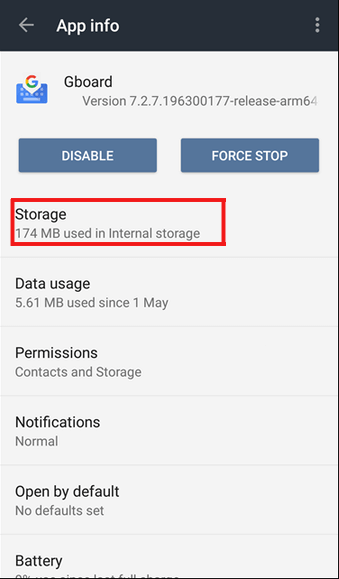
- A continuación, toque los botones Borrar datos y Borrar caché.
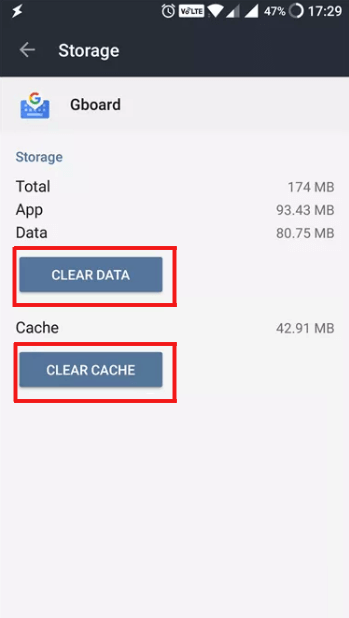
- Espere hasta que se borre la caché.
- Ahora, reinicie su dispositivo.
Este método debería funcionar para corregir el error de Gboard que no funciona en Android.
# 3: desinstalar actualizaciones de la aplicación Gboard
Debe saber que las aplicaciones lanzan nuevas actualizaciones con frecuencia por diferentes razones, como corregir errores, parches, razones de seguridad, mejorar el rendimiento, agregar nuevas funciones, etc.
Pero a veces, ciertas actualizaciones no van bien con las aplicaciones. Puede haber casos en los que las nuevas actualizaciones rompan la aplicación debido a problemas de compatibilidad. En tal situación, debe desinstalar las actualizaciones de la aplicación Gboard. Para ello, siga las instrucciones dadas:
- Inicie la configuración del teléfono.
- Vaya a Aplicaciones / Administrador de aplicaciones.
- Busque el Gboard en la lista y tóquelo.
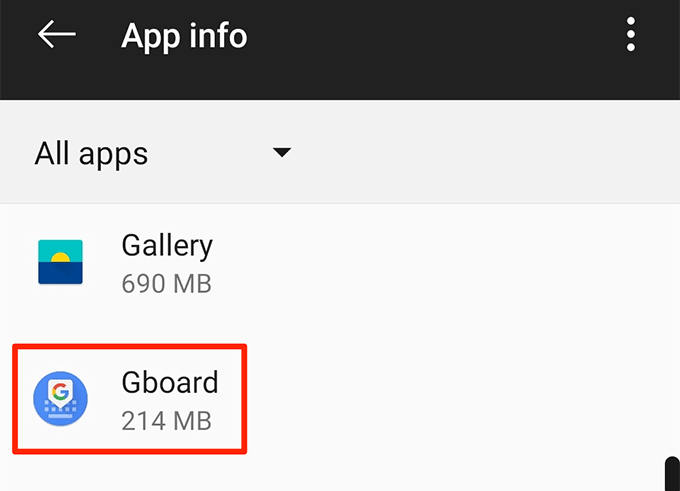
- Ahora, toque los tres puntos verticales que se encuentran en la esquina superior derecha de la página y seleccione la opción Desinstalar actualizaciones.
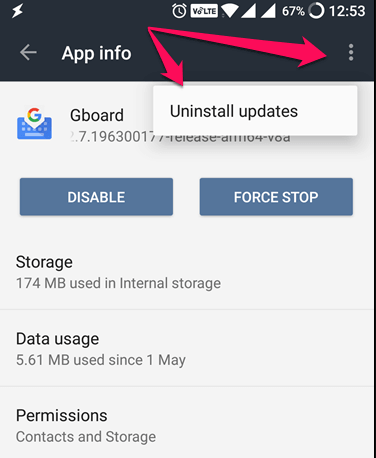
Una vez que se elimine la actualización, verifique si Gboard está funcionando o no. Si aún no funciona, pase a la siguiente solución.
# 4: deshabilite todos los demás teclados excepto Gboard
Dado que Android ya tiene un teclado incorporado, cada vez que instale un teclado nuevo, debe habilitarlo en la Configuración y deshabilitar todos los demás teclados. Para hacerlo, siga estos pasos:
- Inicie la configuración de su dispositivo Android.
- Vaya a Sistema> Idiomas y entrada.
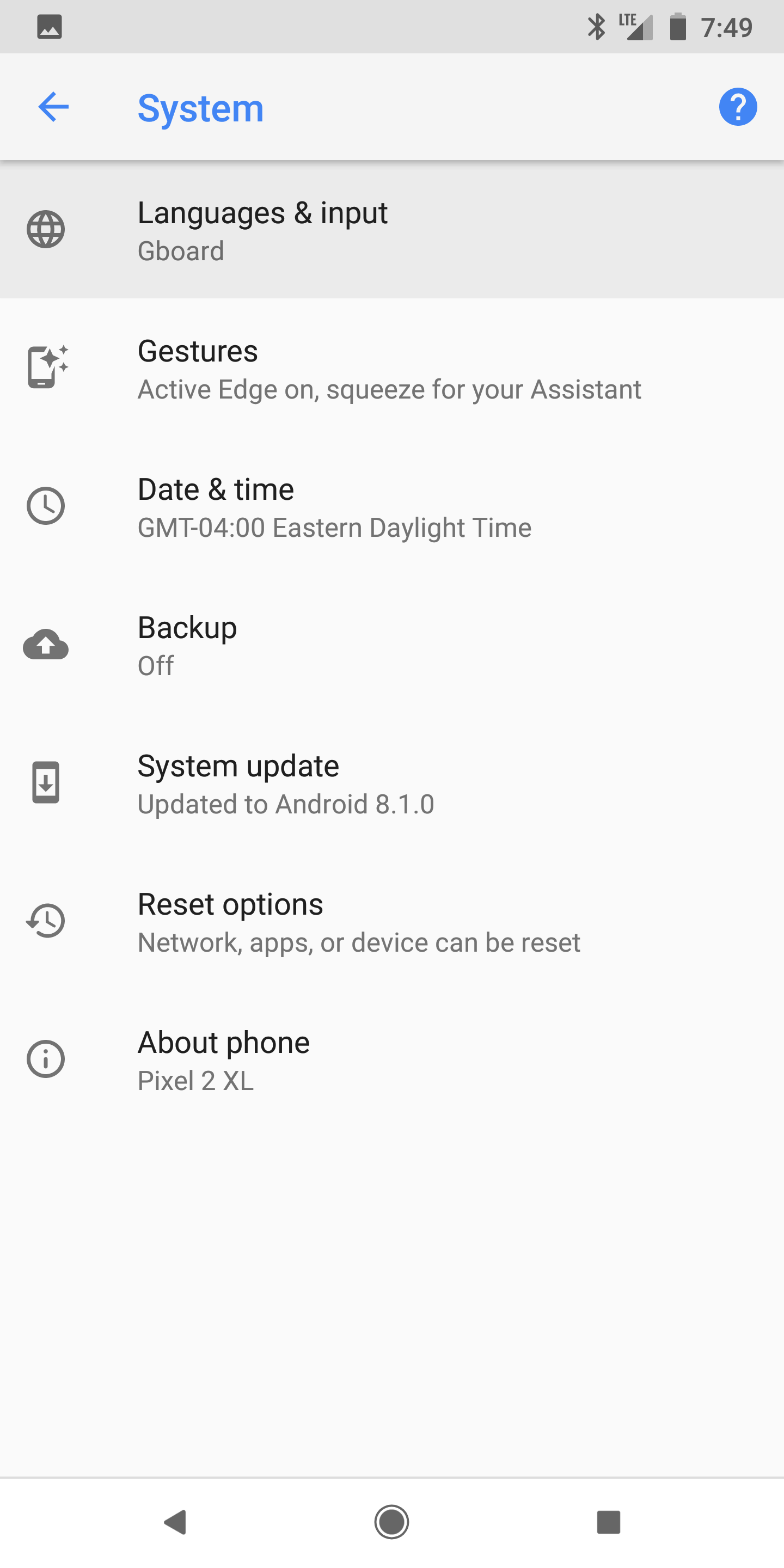
- Toque en el teclado virtual.
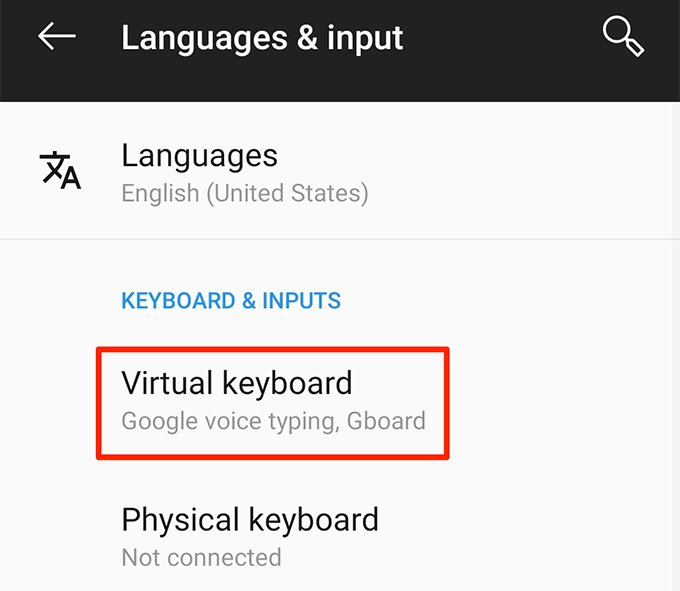
- A continuación, toque en Administrar teclados.
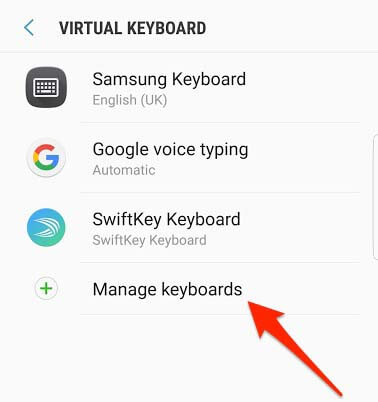
- Ahora, encienda el Gboard y desactive todos los demás teclados.
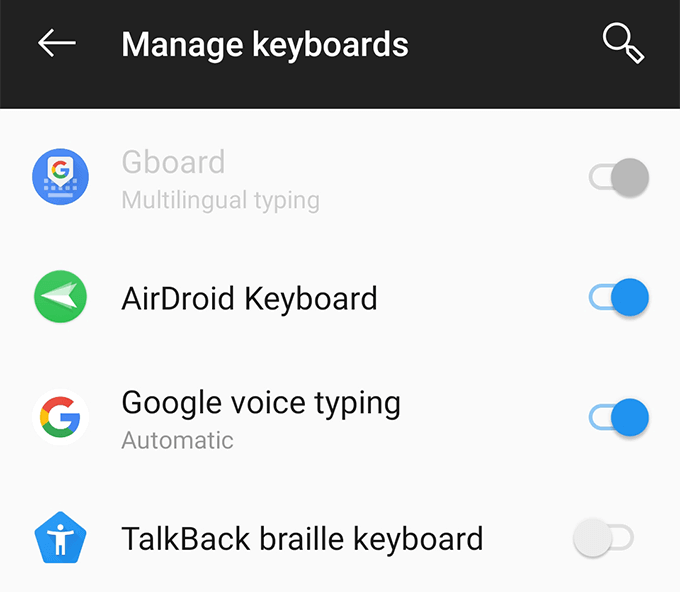
# 5: actualiza Gboard
El problema de que Gboard no funciona en Android también puede ocurrir si está ejecutando la versión desactualizada de la aplicación. Por lo tanto, se recomienda actualizar la aplicación a su última versión.
- Abra Google Play Store en su dispositivo Android.
- Vaya a Mis aplicaciones y juegos.
- Ahora, busque Gboard y tóquelo.
- Luego toque el botón Actualizar.
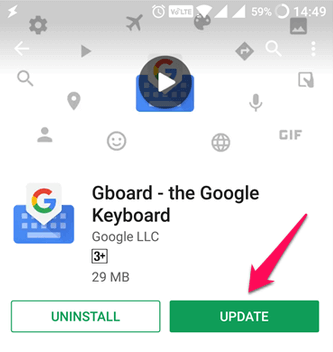
- Después de completar el proceso de actualización, compruebe si el problema de Gboard dejó de funcionar se ha resuelto o no.
# 6: desinstalar y reinstalar Gboard
Si el Gboard sigue funcionando mal, entonces debe considerar desinstalar y reinstalar la aplicación. Hacer esto solucionará el problema de que Gboard no funciona si hay algún problema de corrupción con la aplicación debido a una instalación defectuosa.
- Inicie Google Play Store.
- Toque en el menú de hamburguesas> Mis aplicaciones y juegos.
- Seleccione Gboard de la lista.
- Toque el botón Desinstalar.
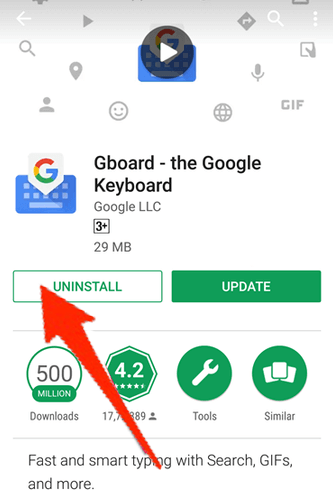
- Una vez finalizado el proceso de desinstalación, reinstale Gboard.
# 7: Realice un restablecimiento de fábrica
Si ninguno de los métodos manuales funciona, entonces la última opción que le queda es realizar un restablecimiento de fábrica en su teléfono / tableta Android.
Nota: Hacer esto borrará todos los datos existentes en su dispositivo. Por lo tanto, se sugiere hacer una copia de seguridad de todos los datos importantes.
- Abra la configuración de su dispositivo.
- Vaya a la opción Acerca del teléfono.
- Toque en Copia de seguridad y restablecimiento.
- Seleccione la opción Restablecer datos de fábrica.
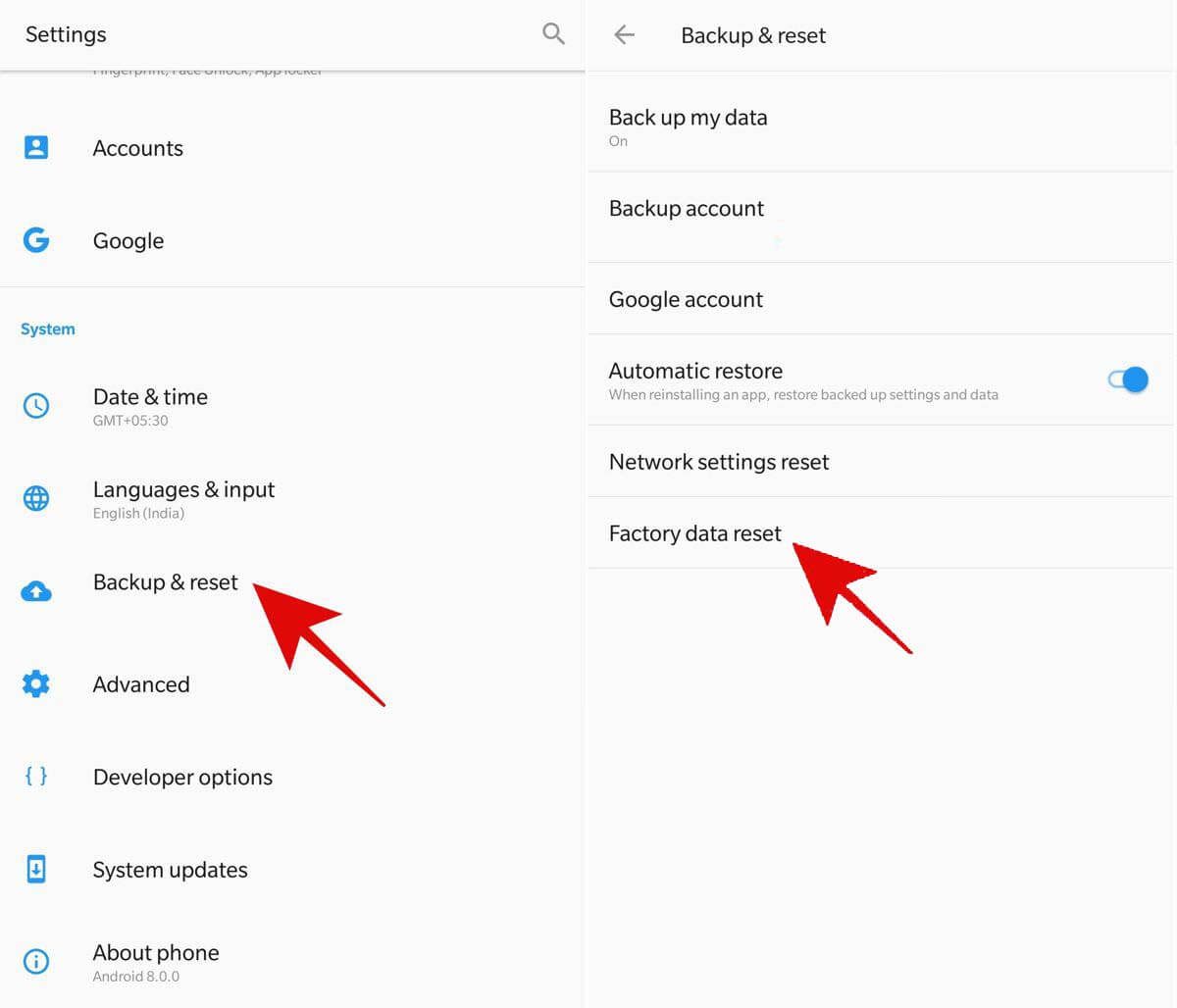
- En la siguiente pantalla, encontrará la opción de reinicio diferente. Aquí, seleccione la opción Borrar todos los datos (restablecimiento de fábrica).
- Toque el botón BORRAR TODO. El dispositivo se reiniciará automáticamente después de realizar el restablecimiento de fábrica.
Solución recomendada para solucionar el problema de que Gboard no funciona en Android
Si experimenta algún error o problema en su teléfono / tableta Android y no puede solucionarlo, aquí tiene una solución fácil y mejor para usted. Prueba la Android Reparar Herramienta.
Es una herramienta de reparación que le ayudará a solucionar una amplia gama de errores y problemas de Android. Con la ayuda de esta herramienta de reparación profesional, puede corregir errores de Android, como bloqueos en el ciclo de arranque, pantalla negra de la muerte, aplicaciones que se bloquean y varios otros problemas.
Para utilizar esta herramienta, no necesita ninguna habilidad técnica. Se puede acceder fácilmente a la Android Reparar Herramienta sin problemas.

Note: Se recomienda descargar y usar el software solo en su computadora de escritorio o portátil. El software no funcionará en teléfonos móviles.
Veredicto final
Todas las soluciones descritas anteriormente son suficientes para solucionar el problema de que Gboard dejó de funcionar en Android. Para su comodidad, también he incluido la solución automática. Por lo tanto, es su elección si desea aplicar las soluciones manuales o si desea utilizar el método automático recomendado.
Espero que haya encontrado útil esta guía y haya logrado solucionar el problema con Gboard en su teléfono inteligente / tableta. Si es así, no olvides darnos un Me gusta en Facebook o Twitter.
O, si tiene algún otro problema con su dispositivo Android, no dude en compartirlo con nosotros en nuestras redes sociales oficiales. Intentaremos nuestro mejor nivel para responder a todas sus consultas.
James Leak is a technology expert and lives in New York. Previously, he was working on Symbian OS and was trying to solve many issues related to it. From childhood, he was very much interested in technology field and loves to write blogs related to Android and other OS. So he maintained that and currently, James is working for es.androiddata-recovery.com where he contribute several articles about errors/issues or data loss situation related to Android. He keeps daily updates on news or rumors or what is happening in this new technology world. Apart from blogging, he loves to travel, play games and reading books.